Als u paginanummering toevoegt in Microsoft Word, dan wordt het paginanummer gestart vanaf de eerste pagina in uw document.
Stel dat uw eerste pagina een omslag is, en de tweede pagina een inhoudsopgave, dan is de paginanummering vanaf de eerste pagina niet wat u zoekt.
Het is in Word mogelijk om de paginanummering te laten beginnen vanaf een andere specifieke pagina dan de eerste.
Paginanummering starten vanaf specifieke pagina in Microsoft Word
Stel dat u in het document wilt beginnen met de paginanummering op pagina drie. Dan plaatst u de muis aan het eind van de tekst op de tweede pagina.
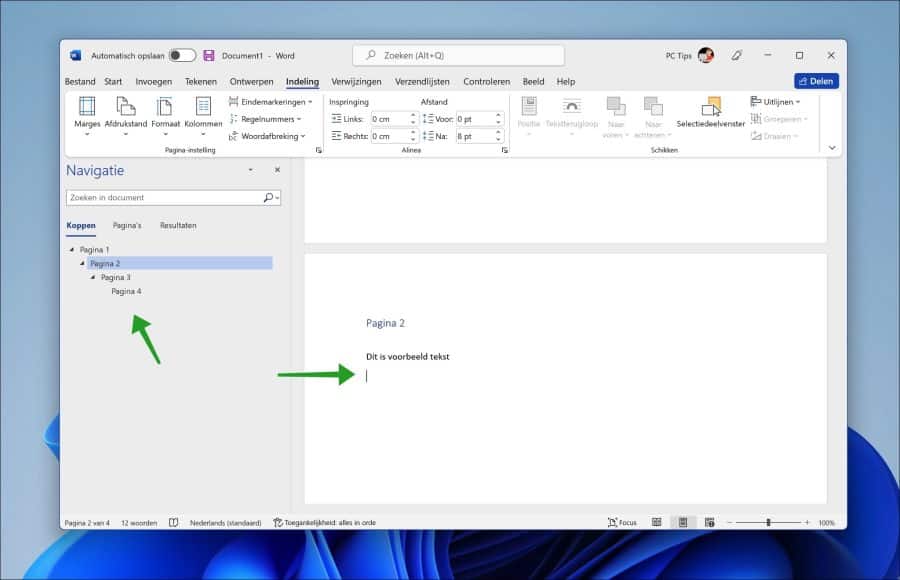
Klik vervolgens in het menu op “Indelingen” en daarna op “Eindemarkeringen”. In de “Sectie-einden” klik op “Volgende pagina”.
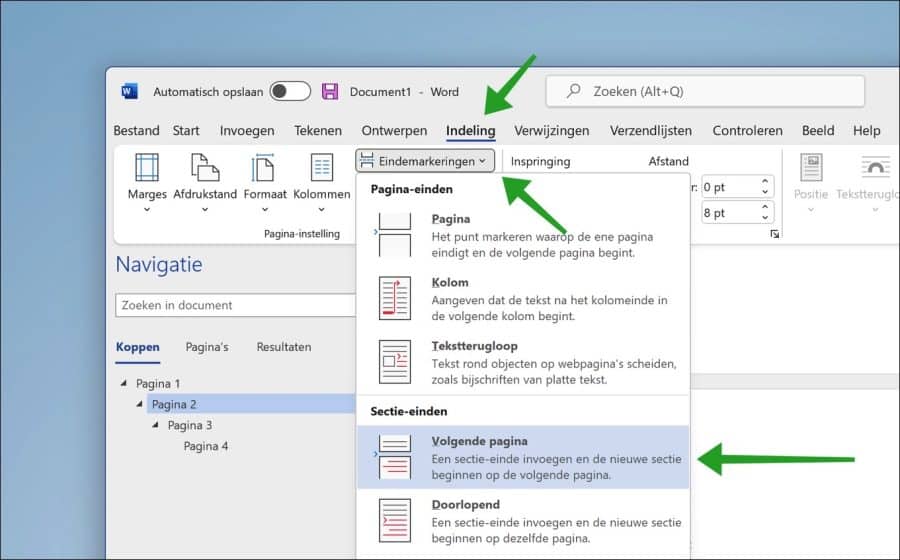
Klik nu op de voettekst of koptekst in de derde pagina (in dit voorbeeld) waar u de paginanummers wilt toevoegen.
De “Kop- en voettekst” instellingen worden geopend. Klik vervolgens op de “Aan vorige koppelen” om het gebruik van dezelfde kop- en voettekst voor elke pagina uit te schakelen.
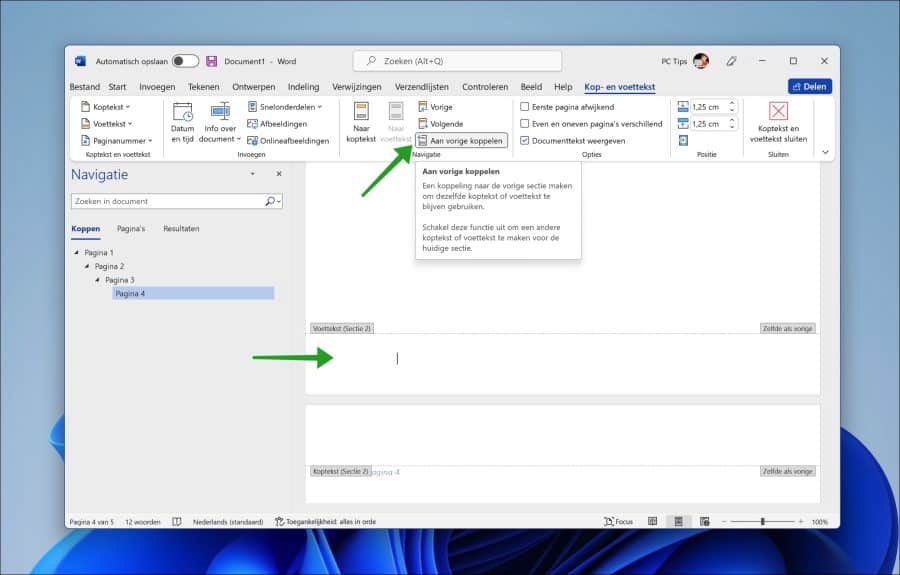
Plaats nu de muis in één van de kop- of voettekst op de pagina waar u de paginanummering vanaf wilt starten. In het menu klik vervolgens op “Paginanummer”, selecteer de gewenste locatie en het gewenste uiterlijk van de paginanummering.
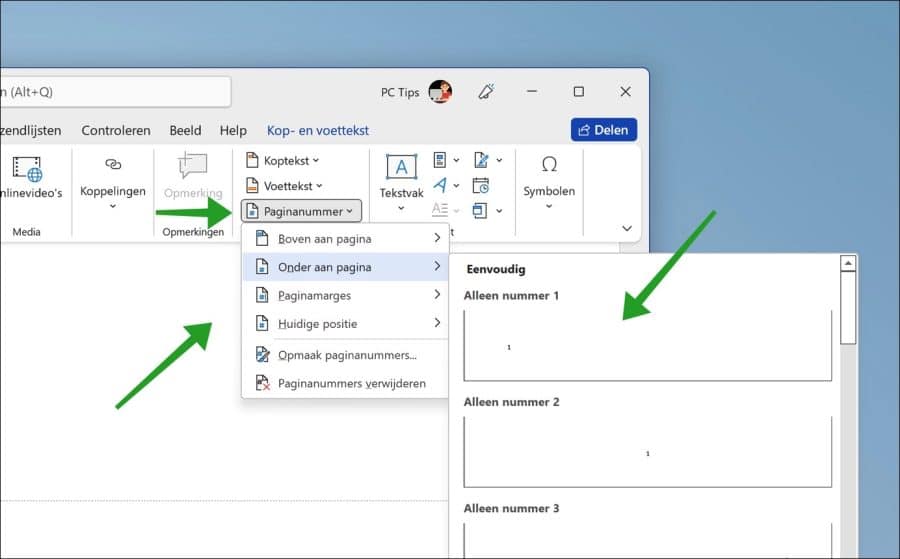
Als u de paginanummering heeft toegevoegd, dan ziet u dat het paginanummer het nummer is van de daadwerkelijke pagina. Dit willen we niet, dus moeten we de paginanummering gaan opmaken.
In het menu klik op “Paginanummer” en daarna op “Opmaak paginanummers”.
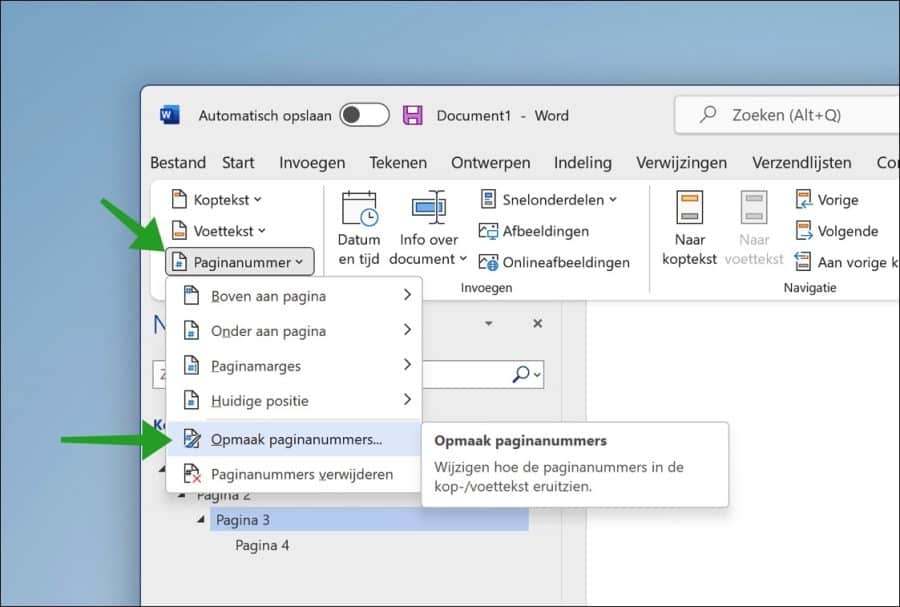
Klik nu op de optie “Beginnen bij” en voeg het paginanummer in waarbij de telling moet beginnen. In de meeste gevallen is dit “1”. Klik op OK.
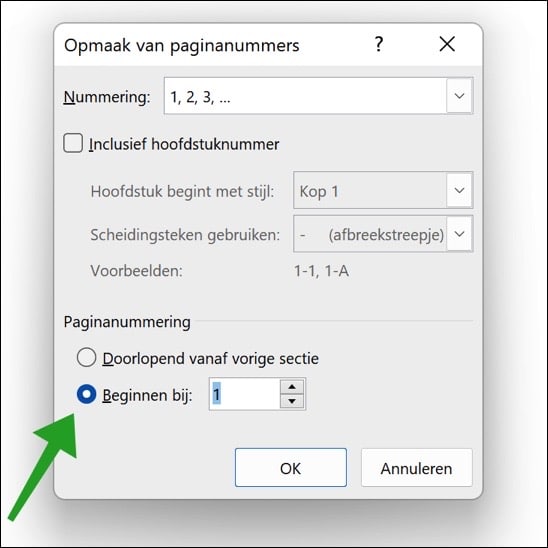
U ziet nu aan de linkerzijde (in dit voorbeeld) dat “Pagina 3” het paginanummer “1” heeft. De paginanummering is dus nu zo aangepast dat de paginanummer telling is begonnen op de derde pagina.
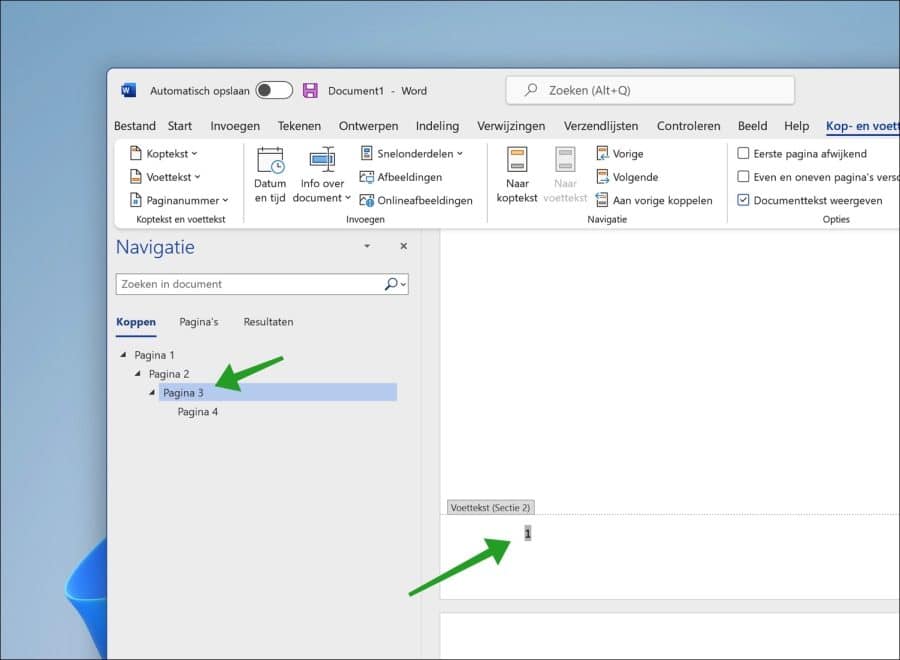
Ik hoop u hiermee geholpen te hebben. Lees ook deze 5 handige tips voor Microsoft Word. Bedankt voor het lezen!

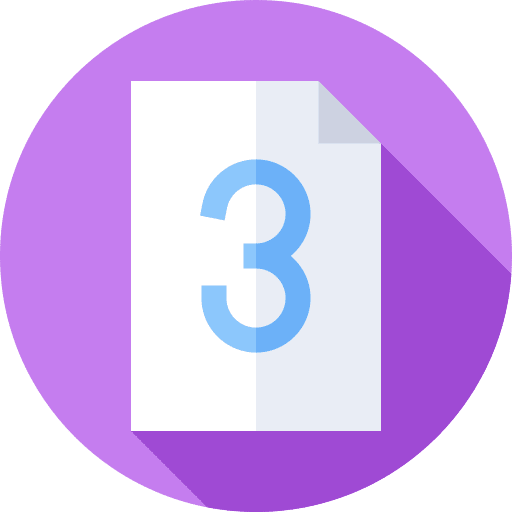
hai ik heb deze stappen gevolg. Nu begint de pagina nummering op pagina 6 wat ik wou. het probleem is nu alleen dat hij niet doornummert. hoe kan ik dit oplossen?
Hallo, open je Microsoft Word-document en navigeer naar pagina 6. Voeg een sectie-einde toe via het tabblad ‘Indeling’ of ‘Pagina-indeling’ door ‘Eindemarkeringen’ te selecteren en ‘Volgende pagina’ te kiezen. Ga vervolgens naar het tabblad ‘Invoegen’, klik op ‘Paginanummer’ en kies je positie en stijl. Stel in ‘Paginanummers opmaken’ de optie ‘Beginnen bij’ in op ‘6’. Zorg ervoor dat de nummering doorloopt door naar de kop- of voettekst op pagina 6 te gaan en ‘Link naar vorige’ uit te schakelen in het tabblad ‘Ontwerp’ onder ‘Kop- en voetteksttools’. Controleer ten slotte de nummering in de rest van je document en pas deze indien nodig aan door in elke sectie ‘Link naar vorige’ uit te schakelen. Sla je document op en controleer of de nummering correct is doorgevoerd. Succes!
Hallo,
bedankt voor deze uitleg, ik heb één probleem met deze toepassing. Hij maakt een nieuw tabblad aan wanneer ik bij eindemarkeringen ‘volgende pagina’ aanklik. Dit blad krijg ik dus ook niet meer weg. Hij maakt de paginanummering aan maar ik krijg het tabblad niet weg. Er is dus een wit blad tussen de Inhoudstafel en waar mijn tekst begint. Zou u hier een oplossing voor hebben? Ik heb het vele malen opnieuw geprobeerd.
Alvast bedankt!
Groetjes,
Jessica
Hallo, kunt u niet een paar keer op backspace drukken zodat de lege tussen pagina verwijderd wordt? Dit gaat over inhoud, het is moeilijk om hier iets over te roepen zonder het document te bewerken. Helaas ben ik dus beperkt in mijn reactie 🙁 mvg
Ik heb dit meermaals geprobeerd maar helaas blijft er een leeg tabblad tussen. Ik begrijp niet hoe het komt. Gr.
Misschien helpt dit:
https://www.adobe.com/acrobat/hub/how-to/how-can-i-remove-a-blank-page-in-wordBedankt voor de snelle respons! Het is mij eindelijk gelukt. Ik deed de vorige keren waarschijnlijk toch iets verkeerd.
Groetjes